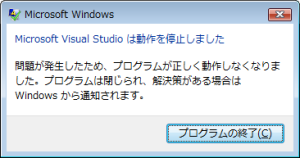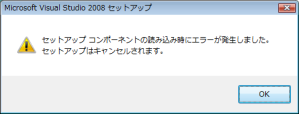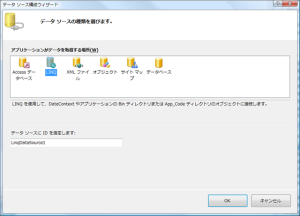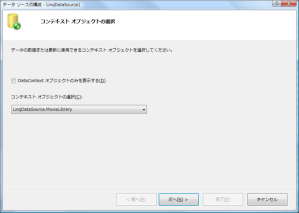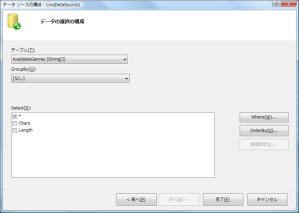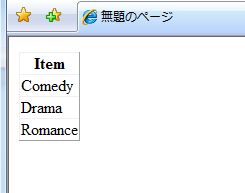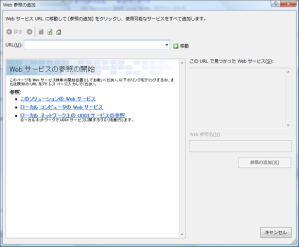イベントビューアーで調べると・・・
障害が発生しているアプリケーション devenv.exe、
バージョン 9.0.21022.8、タイム スタンプ 0x47317b3d、
障害が発生しているモジュール mswebprj.dll、
バージョン 9.0.21022.8、
タイム スタンプ 0x4731806d、例外コード 0xc0000005、障害オフセット 0x00018fba、
プロセス ID 0x179c、アプリケーションの開始時刻 0x01c9a468c04aeb50。
ふむううう。
イベントビューアーで調べたら、直前に警告で
テンプレート (C:\Program Files\Microsoft Visual Studio 9.0\Common7\IDE\ProjectTemplates\CSharp\Windows\1041\WPFBrowserApplication.zip)、ファイル (csWPFBrowserApplication.vstemplate) にエラーがあります。不明な要素 (EnableEditOfLocationField) です。解析で修復を試行します。
と出ている。ファイルがおかしくなっているせいか?
くそっ、C:\Program Files\Microsoft Visual Studio 9.0\Common7\IDE\ProjectTemplates\CSharp\Windows\1041 以下を消して、再インストールしてみる。
そうしたら、また修復も、アンインストールもできない罠。orz